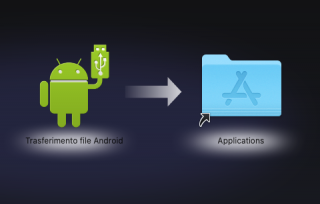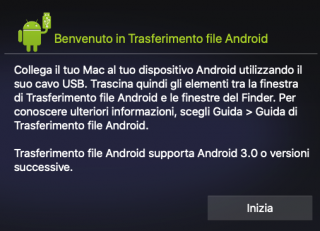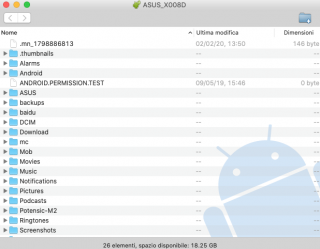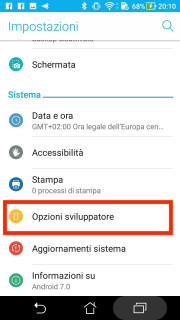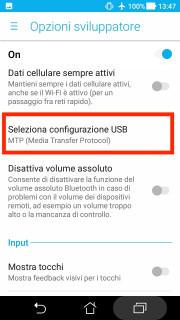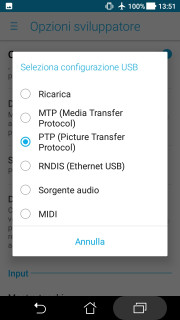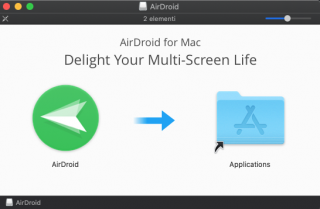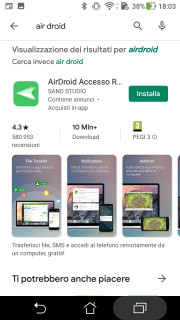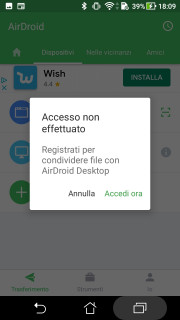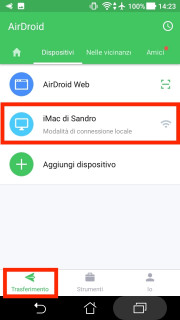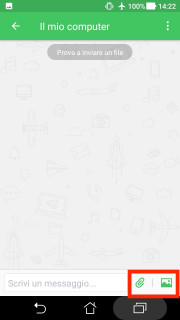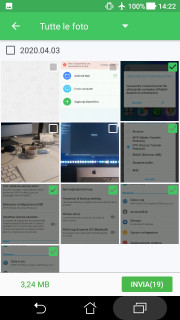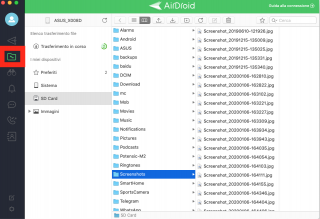Come trasferire file da Android a Mac via USB e Wireless
Hai collegato via USB il tuo dispositivo Android al Mac ma non viene riconosciuto? Vorresti trasferire i file da Android a Mac (e viceversa) usando la connettività Wireless? Ecco come fare!
Trasferire file da Android a Mac via USB è una procedura molto semplice, sarà sufficiente installare sul proprio Mac "Trasferimento file Android", un'applicazione leggera e completamente gratuita: si installa in soli 2 step e permette di trasferire file da Android a macOS in maniera semplice e veloce. Esistono tuttavia altre 2 modalità altrettanto efficienti, una delle quali consente il trasferimento dei file da Android a Mac in Wireless.
Scopriamole in questa guida!
Trasferire file da Android a Mac via USB (metodo 1)
- Scarica Android File Tranfer.
- Apri il file DMG e trascina l'icona "Trasferimento file Android" all'interno della cartella Applicazioni.
- Collega il tuo dispositivo Android al Mac usando il cavetto USB e avvia dal tuo Mac l'applicazione "Trasferimento file Android" e fai cli sul pulsante Inizia.
- Come avrai modo di notare, una volta avviata l'app "Trasferimento file Android" su macOS, potrai accedere a tutte le cartelle presenti sullo Smartphone. Non ti resta che selezionare i file che desideri trasferire e trascinarli sul tuo Mac nella posizione che preferisci.
Trasferire file Android su Mac via USB (metodo 2)
Anche se tra le modalità di collegamento via USB trovo più funzionale l'utilizzo dell'app "Trasferimento file Android", ti mostrerò un altro metodo funzionante per il trasferimento di file Android su macOS.
Il metodo consiste nell'abilitare sullo Smartphone (o tablet che sia) la "Modalità PTP", attraverso la quale potrai collegare lo Smartphone al Mac via USB e usare l'app Foto su macOS per importare foto e video.
- Per abilitare tale modalità è necessario prima attivare le Opzioni sviluppatore sul dispositivo Android.
- Successivamente dovrai recarti su Impostazioni->Opzioni sviluppatore->Seleziona configurazione USB, quindi selezionare la voce PTP (Picture Transfer Protocol) che si trova nella sezione Reti.
- Una volta fatto non ti resta che collegare lo Smartphone al Mac tramite cavo USB. Lo smartphone sarà riconosciuto da macOS come Dispositivo multimediale e potrai aprire l'app Foto su macOS per importare tutti i file multimediali che desideri.
Trasferire file da Android a Mac via Wireless
Chi invece volesse trasferire file da Android a Mac in modalità Wireless, senza usare quindi il cavo USB, potrà avvalersi di AirDroid un software gratuito con tantissime funzioni interessanti.
- Collegati a questa pagina del sito ufficiale per scaricare la versione di AirDroid per macOS.
- Apri il file .dmg scaricato, seleziona l'icona del programma e trascinala dentro la cartella Applicazioni del tuo Mac.
- Adesso scarica sul tuo Smartphone l'app AirDroid dal Play Store e, quando richiesto, effettua la registrazione cliccando sula voce Accedi ora. Dovrai inserire una email e una password, successivamente verificare il tuo account cliccando sul link che il team di AirDoid ti invierà nell'email usata per la registrazione.
- Terminata la registrazione, apri l'app sul tuo Mac e accedi utilizzando le credenziali scelte.
- Apri l'app anche sul tuo Smartphone e apri la scheda Trasferimento e seleziona il Mac.
- Si aprirà una schermata da cui potrai inviare file direttamente al tuo computer.
- In alternativa puoi cliccare sull'icona nella colonna di sinistra "Gestione File" che si trova nella versione AirDroid per macOS per vedere tutte le cartelle e file che si trovano all'interno del dispositivo Android. Da qui la questione è molto più semplice, ti basterà selezionare i file e le cartelle di tuo interesse per trascinarle sul computer o scaricarle cliccando sul pulsante importa posizionato in alto.
Ti consiglio comunque di "smanettare" un po' su AirDroid per scoprire tutte le funzioni e le possibilità offerte dall'applicazione, si rivelerà una piacevole sorpresa!
Trasferire file da Mac ad Android
Ovviamente con le procedure descritte sinora è possibile anche effettuare l'operazione contraria, ovvero il trasferimento file da Mac ad Android. Riuscirai quindi a copiare all'interno del tuo Smartphone o Tablet Android qualsiasi file che si trova sul tuo Mac usando la connettività Wireless o quella USB.
Iscrivendoti al blog, ti invieremo un'e-mail settimanale con la selezione dei migliori articoli.